¿Funcionan los AirPods con dispositivos Android? La respuesta es sí, los AirPods usan la tecnología Bluetooth para conectarse, pero necesitará instalar una aplicación de control adecuada para obtener la funcionalidad completa. Eso incluye verificar los niveles actuales de batería tanto para sus AirPods como para su estuche de carga, así como también poder controlar su música o llamadas con ellos.
Hay varias aplicaciones disponibles para que pueda controlar sus AirPods en dispositivos Android . Le mostraremos cómo emparejar sus AirPods con Android, y le explicaremos cómo controlar y usar ciertas aplicaciones como AirBattery. Esto es todo lo que necesita saber para hacer que AirPods funcione con Android.

AirPods y Android: una mezcla infeliz
Una vez que compre una Apple producto, es muy fácil ser atraído al ecosistema de Apple con otros. Los productos de Apple rara vez funcionan bien con dispositivos que no son de Apple, y como el principal competidor en el mercado móvil, los dispositivos Android no son diferentes. Los AirPods funcionan perfectamente con un iPhone o Mac, pero necesitarás un poco más para Android.
Eso no quiere decir que algunas funcionalidades no funcionarán de manera inmediata, pero muchas de las Las características imprescindibles de AirPod, como la detección de oído, para pausar su música automáticamente no funcionarán sin una aplicación de terceros instalada. Afortunadamente, los desarrolladores de aplicaciones de Android han avanzado y hay varias aplicaciones de control de AirPod disponibles.
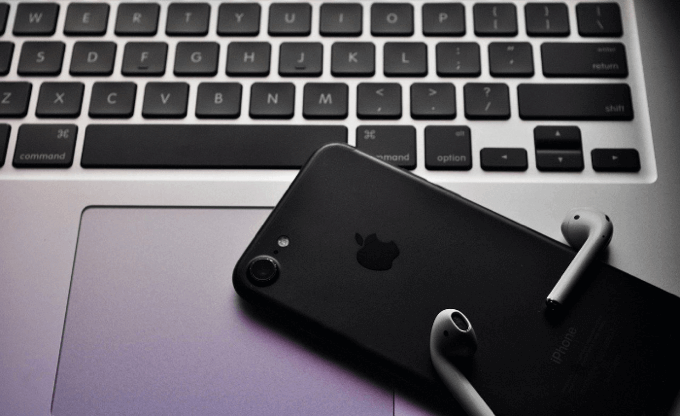
Ya hemos mencionado uno: AirBattery, que tiene más de un millón descargas en Google Play Store. Sin embargo, hay otros disponibles, incluidos AirDroid y PodAir. Cada una de estas aplicaciones intenta ofrecer la misma funcionalidad para AirPods que verá en dispositivos iOS y macOS, pero sus propias experiencias pueden variar.
Si una aplicación no funciona, pruebe con otra. Su éxito al usarlos puede depender de la aplicación o su dispositivo, pero no se garantiza que funcionen. Desafortunadamente, incluso con estas aplicaciones instaladas, no tendrá la misma experiencia perfecta que encontraría con un iPhone, pero estará cerca.
Emparejamiento de AirPods con Android
Del mismo modo que lo haría con conectar un controlador PS4 a un dispositivo Android, los AirPods deberían poder conectarse a cualquier dispositivo con capacidad Bluetooth. Casi todos los dispositivos Android disponibles vienen con conectividad Bluetooth, por lo que suponiendo que su dispositivo Android no sea demasiado viejo, emparejar sus AirPods con Android no debería ser un problema.
Estos pasos pueden variar, por supuesto, dependiendo de su versión de Android y el tipo de dispositivo que tiene. Estas instrucciones deberían funcionar bien con una versión moderna de Android (Android 10) y el proceso también debería ser similar para otras versiones.
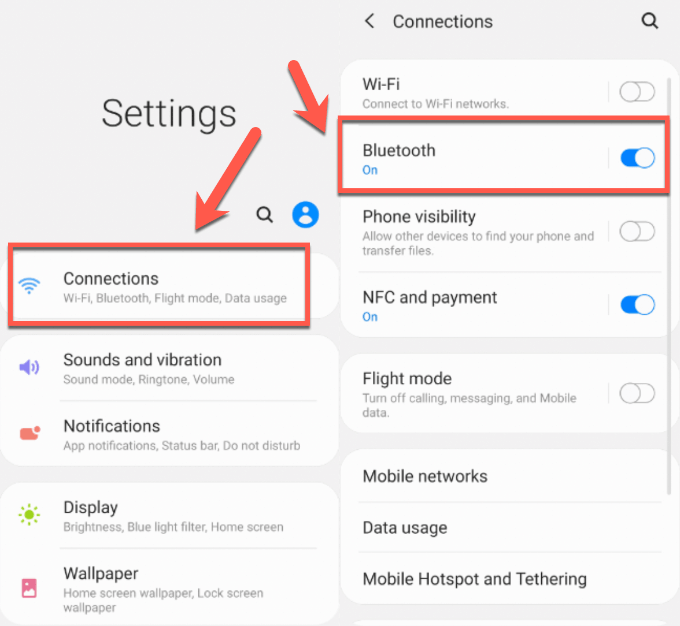

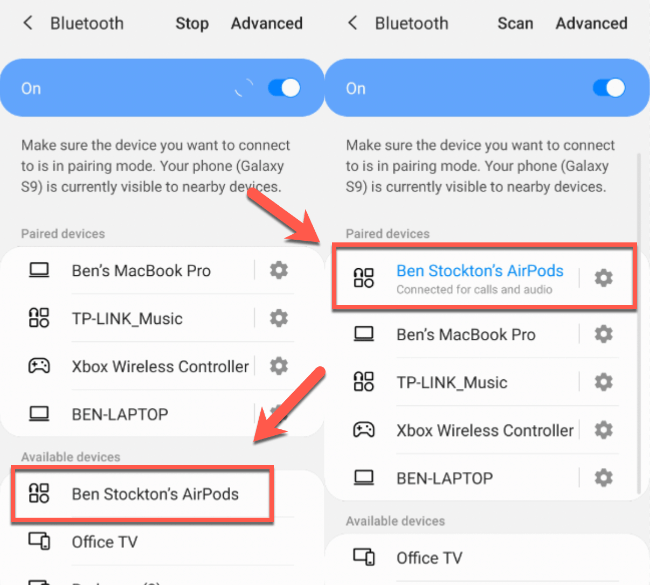
Una vez emparejado, los AirPods deberían funcionar para llamadas básicas y audio reproducción. Muchas de las funciones adicionales no son compatibles con Android, por lo que deberá instalar una aplicación de control AirPod.
Instalación de una aplicación de control AirPod
Una aplicación para controlar sus AirPods le permitirá omitir pistas tocando sus AirPods, pausar automáticamente sus AirPods cuando retire uno de sus oídos, así como verificar los niveles de batería de sus AirPods y su estuche de carga.
Recomendamos AirBattery o AirDroid (no debe confundirse con la popular aplicación de transferencia de archivos), pero hay muchas aplicaciones similares disponibles en Google Play Store. Estas instrucciones explorarán cómo instalar y usar AirBattery en Android, pero los pasos deben ser similares para otras aplicaciones.
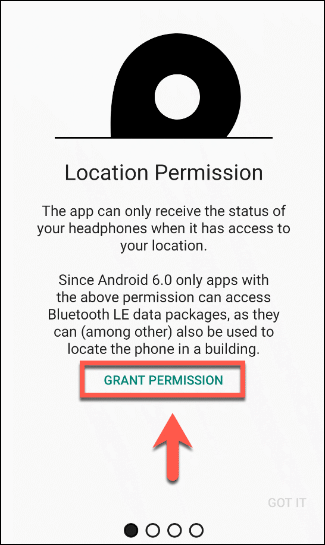
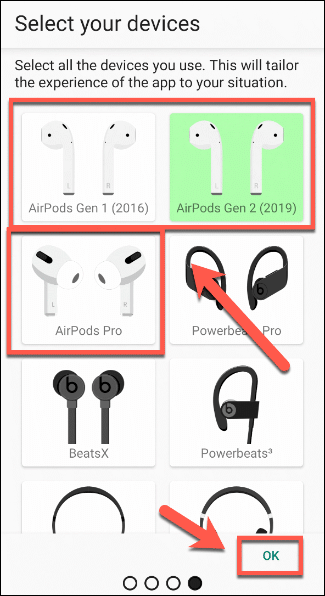
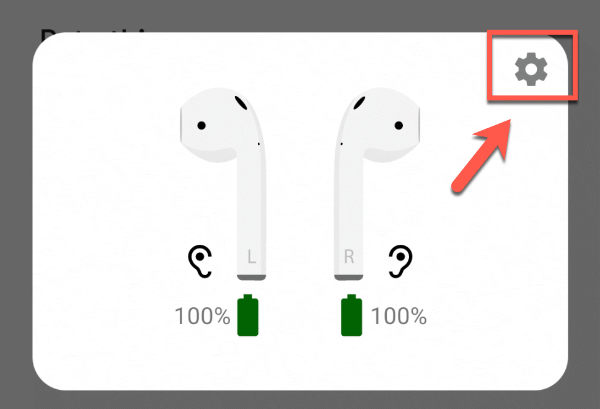
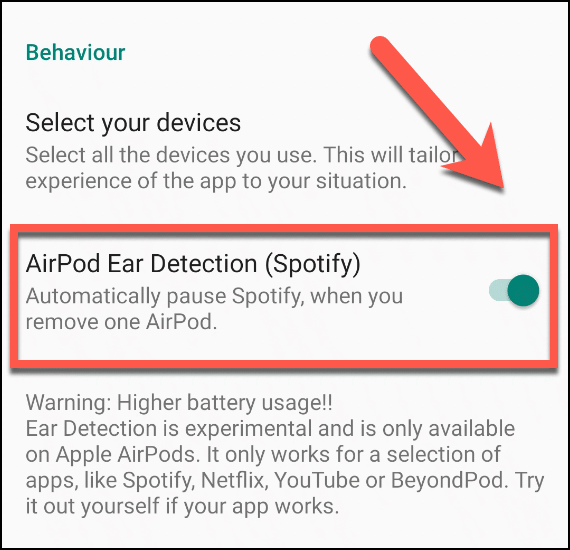
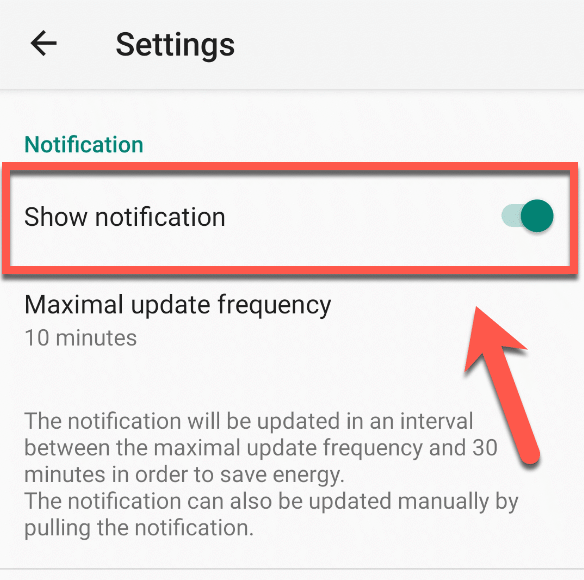
Una vez que AirBattery (u otra aplicación de control AirPod) está instalado y configurado, debe tener habilitada la funcionalidad casi completa en su dispositivo Android. No podrá configurar sus AirPods para activar Siri, por ejemplo, pero debería poder usar otras funciones de AirPods como la detección de oídos y el salto de pista.
Uso de AirPods productivamente
Preguntando "¿los AirPods funcionan con Android?" No es la pregunta correcta. Como hemos mostrado aquí, AirPods puede funcionar bien y funciona bien con dispositivos Android, pero necesitará una aplicación de terceros para obtener una funcionalidad completa. Es un poco más fácil usar AirPods en Windows, pero encontrará que la mejor experiencia se encuentra en iOS y macOS.
También puede cambiar la función de tus AirPods usarlos de otras maneras, especialmente en un iPhone o Mac. ¿Con qué dispositivos usa sus AirPods? Háganos saber en los comentarios a continuación.